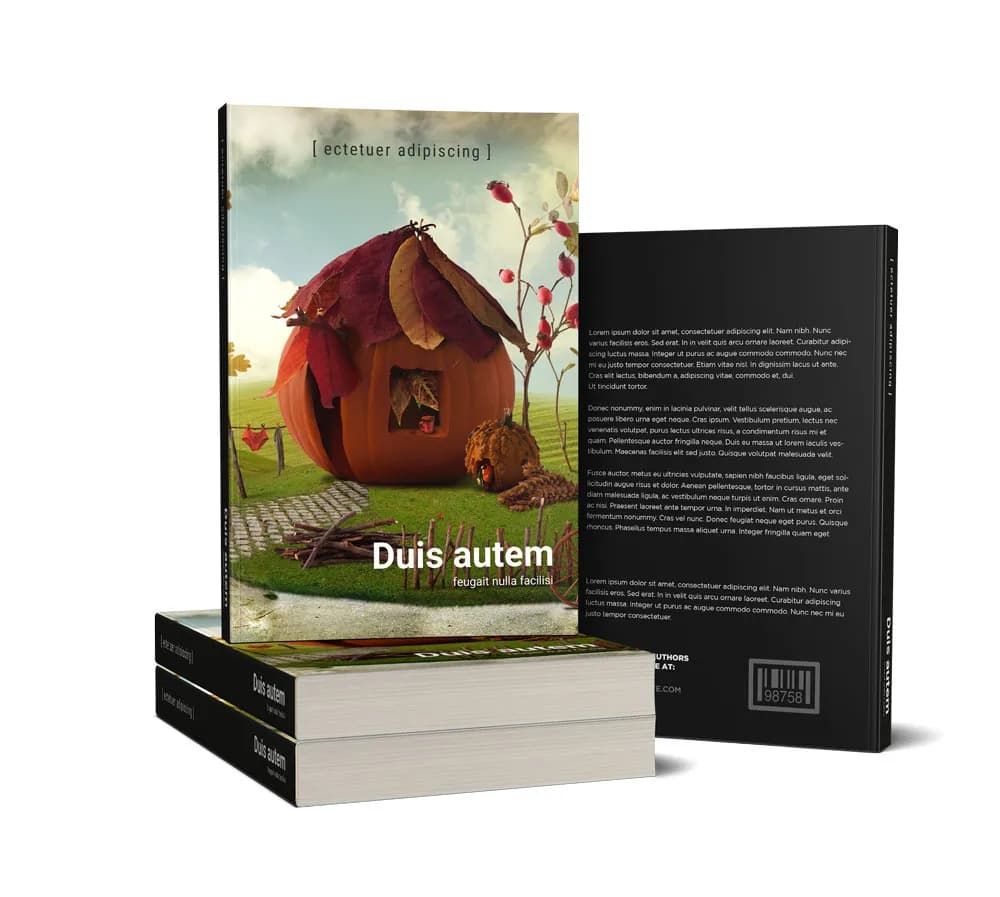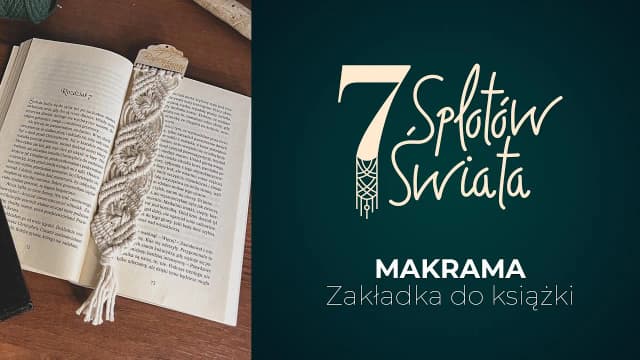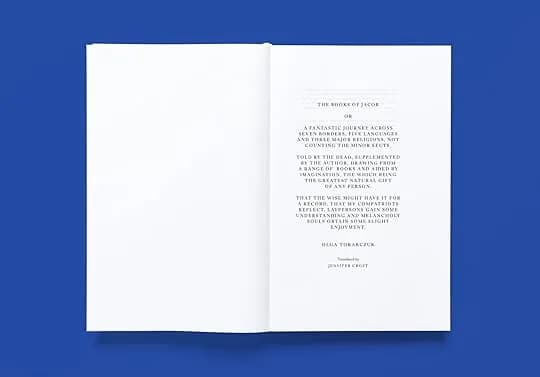Wydrukowanie pliku PDF w formie książki może wydawać się skomplikowanym zadaniem, ale w rzeczywistości jest to proces, który można zrealizować w kilku prostych krokach. Wiele osób chce, aby ich dokumenty były łatwiejsze do czytania i przenoszenia, a format książkowy jest idealnym rozwiązaniem. Dzięki odpowiedniemu oprogramowaniu, takiemu jak Adobe Acrobat lub Adobe Reader, możesz szybko przekształcić swój PDF w broszurę.
Aby to zrobić, wystarczy otworzyć plik PDF, wybrać opcję drukowania i skonfigurować odpowiednie ustawienia. W tym artykule przedstawimy szczegółowe instrukcje, które pomogą Ci w tym procesie oraz podpowiemy, jak unikać typowych problemów związanych z drukowaniem. Dzięki naszym wskazówkom, proces wydruku stanie się prostszy i bardziej efektywny.
Najistotniejsze informacje:- Wydruk PDF w formie książki wymaga odpowiedniego oprogramowania, takiego jak Adobe Acrobat lub Adobe Reader.
- Wybierz opcję drukowania i ustaw format broszury w sekcji Rozmiar i obsługa stron.
- Możesz drukować jednostronnie lub dwustronnie, w zależności od możliwości twojej drukarki.
- Typowe problemy z drukowaniem obejmują błędne marginesy i źle ustawione strony, które można łatwo naprawić.
- Wybór odpowiedniej drukarki jest kluczowy dla uzyskania wysokiej jakości wydruku PDF w formie książki.
Jak wydrukować PDF w formie książki: krok po kroku
Aby wydrukować PDF w formie książki, należy zastosować odpowiednie oprogramowanie oraz przestrzegać kilku kluczowych kroków. Proces ten pozwala na przekształcenie dokumentu w format broszury, co ułatwia jego późniejsze czytanie i przenoszenie. Wydrukowanie pliku PDF jako książki jest szczególnie przydatne, gdy chcemy stworzyć materiały do nauki, prezentacje czy inne publikacje.
Na początek, otwórz plik PDF w programie, takim jak Adobe Acrobat lub Adobe Reader. Następnie wybierz opcję drukowania, a w sekcji dotyczącej stron do wydruku zaznacz te, które chcesz umieścić w broszurze. Warto zwrócić uwagę na ustawienia, które pozwalają na drukowanie w formacie książkowym, co jest kluczowe dla uzyskania odpowiedniego efektu końcowego.
Wybór odpowiedniego oprogramowania do druku PDF
Wybór odpowiedniego oprogramowania jest kluczowy dla sukcesu w drukowaniu PDF w formacie książki. Adobe Acrobat to jedno z najpopularniejszych narzędzi, które oferuje zaawansowane opcje edycji i drukowania. Z drugiej strony, Foxit Reader jest lżejszym programem, który również pozwala na drukowanie broszur, ale może oferować mniej funkcji. Inne opcje, takie jak PDF-XChange Editor, również mogą być przydatne, w zależności od Twoich potrzeb i umiejętności.
- Adobe Acrobat: zaawansowane funkcje edycyjne i wysokiej jakości wydruki.
- Foxit Reader: szybki i lekki, idealny do podstawowych zadań drukarskich.
- PDF-XChange Editor: dobra alternatywa z wieloma funkcjami w przystępnej cenie.
| Oprogramowanie | Koszt | Łatwość użycia | Kompatybilność |
| Adobe Acrobat | Subskrypcja | Średnia | Windows, Mac |
| Foxit Reader | Darmowe | Łatwa | Windows, Mac, Linux |
| PDF-XChange Editor | Jednorazowy zakup | Łatwy | Windows |
Ustawienia drukowania PDF w formacie książkowym
Aby wydrukować PDF w formie książki, kluczowe jest odpowiednie ustawienie marginesów oraz układu stron. Pierwszym krokiem jest otwarcie pliku PDF w wybranym oprogramowaniu, takim jak Adobe Acrobat. Następnie, podczas wyboru opcji drukowania, należy zaznaczyć format broszury, co automatycznie dostosuje układ stron do formatu książkowego. Upewnij się, że marginesy są wystarczające, aby tekst nie był przycięty podczas cięcia papieru.
W sekcji „Rozmiar i obsługa stron” wybierz opcję „Broszura”, co pozwoli na odpowiednie ułożenie stron w kolejności. Jeśli twoja drukarka obsługuje druk dwustronny, wybierz „Obie strony”, co umożliwi wydrukowanie stron na obu stronach kartki. W przeciwnym razie, wybierz „Tylko strona przednia” lub „Tylko strona tylna”, aby dostosować wydruk do możliwości twojej drukarki.
Drukowanie PDF w trybie jednostronnym lub dwustronnym
Drukowanie PDF w trybie jednostronnym to najprostsza metoda, szczególnie gdy drukarka nie obsługuje druku dwustronnego. W tym przypadku każda strona jest drukowana osobno, co może prowadzić do większego zużycia papieru. Warto jednak pamiętać, że jednostronny wydruk jest często bardziej przystępny i łatwiejszy w realizacji, zwłaszcza w przypadku prostych dokumentów, które nie wymagają zaawansowanego formatowania.
Z drugiej strony, drukowanie dwustronne jest bardziej efektywne i ekologiczne, ponieważ pozwala zaoszczędzić papier. Aby skonfigurować druk dwustronny, upewnij się, że twoja drukarka obsługuje tę funkcję. Wybierając opcję „Obie strony” w ustawieniach drukowania, drukarka automatycznie wydrukuje strony na obu stronach kartki, co jest idealne dla broszur i książek. Pamiętaj, aby sprawdzić, czy masz odpowiednie ustawienia, aby uniknąć błędów w układzie stron.
Jak skonfigurować druk jednostronny dla PDF w formie książki
Aby skonfigurować druk jednostronny dla PDF w formie książki, należy rozpocząć od otwarcia dokumentu w wybranym oprogramowaniu, takim jak Adobe Acrobat. Wybierz opcję „Drukuj” i upewnij się, że w ustawieniach drukowania zaznaczone jest „Druk jednostronny”. Następnie, w sekcji dotyczącej stron do wydruku, wybierz konkretne strony, które chcesz wydrukować. Warto również dostosować marginesy, aby upewnić się, że tekst nie zostanie przycięty podczas drukowania.
Po ustawieniu wszystkich opcji, kliknij „Drukuj”. Upewnij się, że papier jest odpowiednio załadowany do drukarki, a także, że wybrany jest odpowiedni rozmiar papieru. Druk jednostronny jest idealny dla prostych dokumentów, gdzie nie jest wymagane skomplikowane formatowanie. Pamiętaj, aby sprawdzić wszystkie ustawienia przed rozpoczęciem drukowania, aby uniknąć niepotrzebnych błędów.
Jak ustawić druk dwustronny i uniknąć błędów
Aby ustawić druk dwustronny, najpierw upewnij się, że twoja drukarka obsługuje tę funkcję. Wybierz opcję „Drukuj” w oprogramowaniu, a następnie w ustawieniach drukowania zaznacz „Obie strony”. W przypadku niektórych modeli drukarek może być konieczne ręczne odwrócenie papieru po wydrukowaniu jednej strony. Dlatego ważne jest, aby zapoznać się z instrukcją obsługi swojej drukarki.
Podczas drukowania dwustronnego, sprawdź, czy wszystkie strony są poprawnie ułożone i czy marginesy są odpowiednie. Aby uniknąć błędów, warto wydrukować kilka stron testowych, aby upewnić się, że wszystko działa zgodnie z oczekiwaniami. W razie problemów, sprawdź ustawienia drukarki oraz opcje w oprogramowaniu, aby dostosować je do swoich potrzeb. Właściwe ustawienie druku dwustronnego pozwoli zaoszczędzić papier i czas, a także stworzy profesjonalnie wyglądający dokument.
Rozwiązywanie problemów z drukowaniem PDF jako książki

Podczas drukowania PDF w formie książki mogą wystąpić różne problemy, które mogą wpłynąć na jakość i dokładność wydruku. Jednym z najczęstszych problemów jest nieprawidłowe ułożenie stron, co może prowadzić do sytuacji, w której strony są wydrukowane w złej kolejności. Innym problemem mogą być niewłaściwe marginesy, które skutkują przycięciem tekstu lub grafiki. Użytkownicy mogą również napotkać problemy z jakością druku, takie jak zbyt blady lub rozmazany tekst, co może być wynikiem nieodpowiednich ustawień drukarki lub użycia niskiej jakości papieru.
Aby skutecznie rozwiązać te problemy, warto przeprowadzić kilka kroków diagnostycznych. Po pierwsze, upewnij się, że wszystkie ustawienia drukowania są poprawnie skonfigurowane przed rozpoczęciem procesu. Sprawdź, czy wybrane są odpowiednie opcje dotyczące marginesów i układu stron. Po drugie, przetestuj wydruk na mniejszej próbce dokumentu, zanim przystąpisz do drukowania całej broszury. To pozwoli zidentyfikować i naprawić potencjalne błędy, zanim wpłyną na cały projekt.
Typowe problemy podczas drukowania PDF i ich rozwiązania
Wśród typowych problemów, które mogą wystąpić podczas drukowania PDF, znajduje się rozmieszczenie stron, które może być nieprawidłowe, jeśli nie zostaną zastosowane odpowiednie ustawienia. Aby temu zapobiec, zawsze wybieraj opcję „Broszura” w ustawieniach drukowania. Innym problemem jest zły wybór papieru, co może prowadzić do zacięcia się papieru w drukarce. W takim przypadku upewnij się, że używasz papieru o odpowiedniej gramaturze i formacie. Jeśli napotkasz problemy z jakością druku, spróbuj zmienić ustawienia rozdzielczości w drukarce lub użyć innego rodzaju tuszu, aby uzyskać lepsze rezultaty.
Jak poprawić jakość druku PDF w formie książki
Aby poprawić jakość druku PDF w formie książki, kluczowe jest zwrócenie uwagi na kilka istotnych czynników. Po pierwsze, wybór odpowiedniego papieru ma ogromne znaczenie. Użycie papieru o odpowiedniej gramaturze i fakturze może znacząco wpłynąć na ostateczny wygląd wydruku. Warto wybierać papier przeznaczony specjalnie do drukowania dokumentów, co zapewni lepszą jakość i trwałość.
Po drugie, ustawienia drukarki również odgrywają ważną rolę. Upewnij się, że wybrana jest odpowiednia rozdzielczość druku, co zazwyczaj wynosi 600-1200 dpi dla dokumentów tekstowych. Dodatkowo, przed rozpoczęciem drukowania, warto przeprowadzić testowy wydruk kilku stron, aby sprawdzić, czy wszystko wygląda zgodnie z oczekiwaniami. Ostatecznie, dbając o odpowiednie ustawienia oraz wybór materiałów, można znacząco poprawić jakość druku PDF.
Wybór odpowiedniej drukarki do druku PDF w formie książki
Wybierając drukarkę do druku PDF w formie książki, warto zwrócić uwagę na kilka kluczowych cech. Po pierwsze, kompatybilność z formatem A4 jest niezbędna, aby umożliwić drukowanie standardowych arkuszy papieru. Ponadto, funkcja drukowania dwustronnego jest szczególnie przydatna, jeśli planujesz tworzyć broszury lub książki. Upewnij się również, że drukarka ma dobrą jakość druku, co zazwyczaj oznacza wyższą rozdzielczość i możliwość używania różnych rodzajów papieru. Inne ważne aspekty to szybkość druku oraz koszt eksploatacji, w tym cena tuszu lub tonera. Warto również rozważyć drukarki laserowe, które zazwyczaj oferują lepszą jakość druku tekstu oraz niższe koszty na stronę w porównaniu do drukarek atramentowych. Zanim podejmiesz decyzję, porównaj różne modele i przeczytaj opinie użytkowników, aby znaleźć urządzenie, które najlepiej odpowiada Twoim potrzebom.- Kompatybilność z formatem A4 dla standardowych arkuszy.
- Funkcja drukowania dwustronnego dla efektywności.
- Wysoka jakość druku i różnorodność obsługiwanych papierów.
Jak wykorzystać druk PDF w formie książki w marketingu i edukacji
Drukowanie PDF w formie książki ma zastosowanie nie tylko w codziennej biurowej pracy, ale również w marketingu i edukacji. W przypadku firm, które chcą promować swoje usługi lub produkty, tworzenie broszur w formacie książkowym może być skutecznym narzędziem. Takie materiały mogą być dystrybuowane podczas wydarzeń, targów czy spotkań biznesowych, co pozwala na przekazanie kluczowych informacji w atrakcyjnej formie. Dodatkowo, wykorzystanie interaktywnych elementów, takich jak kody QR, może wzbogacić broszury o cyfrowe zasoby, co zwiększa ich wartość dla odbiorców.
W edukacji, druk PDF w formie książki może być używany do tworzenia materiałów dydaktycznych, takich jak podręczniki, zeszyty ćwiczeń czy przewodniki. Nauczyciele mogą dostosować treści do potrzeb swoich uczniów, a następnie wydrukować je w formie książki, co ułatwia naukę i przyswajanie wiedzy. W przyszłości, z rozwojem technologii druku 3D oraz personalizacji, możliwe będzie tworzenie jeszcze bardziej interaktywnych i dostosowanych do indywidualnych potrzeb materiałów edukacyjnych, co z pewnością zrewolucjonizuje sposób nauczania.